在Word文档编辑中,回车符(段落标记)的删除需求常出现在排版优化、格式转换或特殊格式处理场景中。本文将从基础操作到进阶技巧,系统讲解不同场景下删除回车符的方法。
一、基础删除:直接操作与快捷键
1. 手动删除单个回车符
将光标定位至回车符前,按键盘“Delete”键可删除后方回车符;定位至回车符后,按“Backspace”键可删除前方回车符。此方法适用于少量、分散的回车符调整。
2. 批量删除连续回车符
若需删除多个连续回车符(如文档末尾的空行),可按住“Ctrl”键同时选中多个段落标记,再按“Delete”键。此操作需确保光标精准定位,避免误删内容。
二、进阶技巧:替换功能与通配符
1. 使用“查找和替换”功能
点击“开始”选项卡中的“替换”按钮(或按“Ctrl+H”),在“查找内容”框中输入“^p”(段落标记的代码),“替换为”框留空,点击“全部替换”即可删除文档中所有回车符。此方法适用于全局格式调整,但需谨慎使用,避免破坏段落结构。
2. 通配符精准删除
若需删除特定位置的回车符(如仅删除空行),可在“查找和替换”中启用通配符模式。在“查找内容”框输入“^p^p”(两个连续段落标记),“替换为”框输入“^p”,点击“全部替换”可合并空行。重复操作直至无替换项,即可彻底清理多余空行。
三、特殊场景处理
1. 删除表格后的回车符
当表格后出现顽固回车符导致无法紧贴下文时,可选中表格,右键选择“表格属性”,在“表格”选项卡中取消“指定高度”并勾选“允许跨页断行”,再通过“Delete”键删除后续回车符。
2. 处理复制文本中的多余回车
从网页或PDF复制的文本常带有不规则回车符。粘贴至Word后,点击“粘贴选项”中的“只保留文本”,或使用“查找和替换”功能批量删除“^p”并替换为空格,可快速规范格式。
四、注意事项与预防措施
1. 备份文档
在进行大规模回车符删除前,建议保存文档副本,避免因操作失误导致内容丢失或格式错乱。
2. 显示/隐藏编辑标记
通过“开始”选项卡中的“显示/隐藏编辑标记”按钮(?符号)可随时查看回车符位置,便于精准操作。
3. 样式与模板应用
规范使用Word样式(如“正文”“标题”)可减少手动回车符的使用。创建模板时预设段落间距,从源头避免多余回车符的产生。
通过上述方法,用户可根据实际需求选择最适合的删除策略,实现高效、精准的文档排版。